2つの仮想ボーダールーター (VBR) と仮想プライベートクラウド (VPC) の間にピアリング接続を作成した後、冗長性のために各ピアリング接続のヘルスチェックとルート重みを設定できます。 このようにして、Express Connect回路の1つがダウンしたときに、他のExpress Connect回路が引き継ぐことができます。
シナリオ
次のシナリオを例として、ピアリング接続のヘルスチェックとルート重みを設定して高可用性を実現する方法を示します。
ヘルスチェックを設定すると、Alibaba Cloudは2秒ごとに、指定された送信元IPアドレスからデータセンターのゲートウェイデバイスのIPアドレスにpingパケットを送信します。 If no response is received after eight consecutive ping packets are sent, the other Express Connect circuit takes over.
CoPP (Control Plane Policing) やローカル攻撃防御などのスロットリングがデータセンターのゲートウェイデバイスに対して有効になっている場合、プローブパケットがドロップされる可能性があります。 その結果、システムは2つのExpress Connect回路間で頻繁に切り替わる可能性があります。 データセンターのゲートウェイデバイスのスロットリングを無効にすることを推奨します。
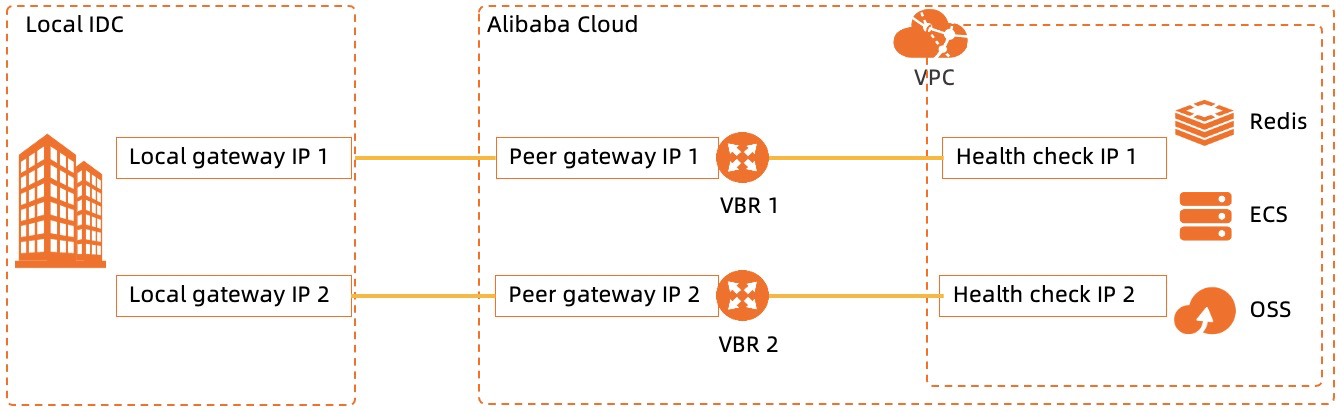
The following table describes the network topology.
項目 | IPアドレス /CIDRブロック |
VPC | 192.168.0.0/16 |
データセンター | 172.16.0.0/16 |
データセンターのVBR 1およびGateway Device 1のIPアドレス |
|
データセンターのVBR 2およびGateway Device 2のIPアドレス |
|
VBR 1で確立されたピアリング接続のヘルスチェック |
|
VBR 2で確立されたピアリング接続のヘルスチェック |
|
前提条件
2つのExpress Connect回線を申請し、それらを使用してデータセンターをAlibaba Cloudに接続しました。
アクセスするVPCに対して2つのピアリング接続が作成されます。 各ピアリング接続は、VBRに関連付けられる。 詳細については、「Express Connect回線を介した専用接続の作成と管理」および「VBRからVPCへの接続の作成と管理」をご参照ください。
この例では、静的ルートは、VBRおよび顧客構内機器 (CPE) 上で構成される。
ステップ1: ヘルスチェックの設定
両方のピアリング接続のヘルスチェックを設定する必要があります。
Express Connectコンソールにログインします。
上部のナビゲーションバーで、リージョンを選択し、左側のナビゲーションウィンドウに表示されます。
管理するピアリング接続を見つけて、[操作] 列の を選択します。
[ヘルスチェック] パネルで、[設定] をクリックします。
[VBRの変更] パネルで、次のパラメーターを設定し、[OK] をクリックします。
項目
説明
ソース IP アドレス
接続されたVPCからのアイドルプライベートIPアドレス。
宛先IPアドレス
データセンターのゲートウェイデバイス上のインターフェイスのプライベートIPアドレスを入力します。
ICMPパケットを送信することで、データセンターのゲートウェイデバイスがヘルスチェックを実行できるようにすることができます。 ゲートウェイデバイスでヘルスチェックを設定する場合、Alibaba Cloud側のヘルスチェック設定で、プローブするIPアドレスを指定されたIPアドレスに設定することを推奨します。 さらに、指定されたIPアドレスを指すルートをゲートウェイデバイスのルートテーブルに追加します。
上記の手順を繰り返して、他のピアリング接続のヘルスチェックを設定します。
重要2番目のピアリング接続のヘルスチェックを設定するときは、送信元IPアドレスが最初のIPアドレスと異なることを確認してください。
Step 2: Configure route weights
この例では、アクティブ /アクティブなピアリング接続を確立するためにルートが追加されます。
VPCコンソールにログインします。
左側のナビゲーションウィンドウで、[ルートテーブル] をクリックします。
[ルートテーブル] ページで、アクセスするVPCのIDをクリックし、ルートを追加するルートテーブルのIDをクリックします。
[ルートエントリリスト] タブで、[カスタムルート] タブをクリックします。
[ルートエントリの追加] をクリックし、次のパラメーターを設定し、[OK] をクリックして、VPCからデータセンターにネットワークトラフィックを転送するルートを追加します。
宛先CIDRブロック: 宛先CIDRブロックを入力します。
次のホップタイプ: 次のホップタイプを選択します。 この例では、ルーターインターフェイス (To VBR) が選択されています。 これは、指定されたCIDRブロック宛てのネットワークトラフィックがVBRのルーターインターフェイスに転送されることを指定します。
[ロードバランシングルーティング] を選択し、VPCに接続されている2つのVBRを次のホップとして指定します。 各VBRの重みを0〜255の整数に設定できます。 デフォルト値は 100 です。 VBRの重みは同じでなければなりません。 このようにして、ネットワークトラフィックを各VBRに均等に分配することができる。
[ルートエントリの追加] をクリックし、次のパラメーターを設定し、[OK] をクリックして、VBR 1で確立されたピアリング接続のヘルスチェック用のルートを追加します。
宛先CIDRブロック: 宛先CIDRブロックを入力します。
次のホップタイプ: 次のホップタイプを選択します。 この例では、ルーターインターフェイス (To VBR) が選択されています。 これは、指定されたCIDRブロック宛てのネットワークトラフィックがVBRのルーターインターフェイスに転送されることを指定します。
[一般ルーティング] を選択し、次のホップとしてVBR 1のインターフェイスを指定します。
[ルートエントリの追加] をクリックし、次のパラメーターを設定し、[OK] をクリックして、VBR 2で確立されたピアリング接続のヘルスチェック用のルートを追加します。
Destination CIDR Block: Enter the destination CIDR block.
次のホップタイプ: 次のホップタイプを選択します。 この例では、ルーターインターフェイス (To VBR) が選択されています。 これは、指定されたCIDRブロック宛てのネットワークトラフィックがVBRのルーターインターフェイスに転送されることを指定します。
[一般ルーティング] を選択し、次のホップとしてVBR 2のインターフェイスを指定します。
手順3: データセンターでのヘルスチェックルートの設定
Border Gateway Protocol (BGP) ルーティングが設定されていない場合は、次の情報に基づいて、データセンターのゲートウェイデバイスに静的ルートを設定する必要があります。
VBR1で確立されたピアリング接続のヘルスチェックを実行するために使用される静的ルートを設定します。 Set the next hop to the IP address of VBR 1.
VBR 2で確立されたピアリング接続のヘルスチェックを実行するために使用される静的ルートを設定します。 ネクストホップをVBR 2のIPアドレスに設定します。
ステップ 4:ネットワーク接続のテスト
データセンターのサーバーでコマンドプロンプトを開きます。
pingコマンドを実行して、データセンターがVPC内のECSインスタンスにアクセスできるかどうかを確認します。pingが成功すると、データセンターとECSインスタンスが接続されます。ピアリング接続の1つを無効にし、
pingコマンドを再度実行します。pingコマンドが成功した場合、少なくとも1つの接続を介してECSインスタンスに接続できることを示します。
関連する操作
データセンターのVBRとゲートウェイデバイスでBGPルーティングが設定されている場合、ヘルスチェックに使用されるBGP CIDRブロックをVBRに通知する必要があります。 BGP CIDRブロックをアドバタイズするには、次の操作を実行します。
Express Connectコンソールにログインします。
上部のナビゲーションバーで、リージョンを選択し、仮想ボーダールーター (VBR)左側のナビゲーションウィンドウに表示されます。
[仮想ボーダールーター (VBR)] ページで、VBR 1のIDをクリックします。
VBRの詳細ページで、[ルート] タブをクリックし、[ルートの追加] をクリックします。
[ルートの追加] パネルで、次のパラメーターを設定し、[OK] をクリックします。
宛先CIDRブロック: ヘルスチェックに使用される送信元IPアドレスのCIDRブロックを入力します。 この例では192.168.10.1/32を入力します。
ネクストホップタイプ: [VPC] を選択します。
ネクストホップ: アクセスするVPCを選択します。
VBRの詳細ページで、[アドバタイズBGPサブネット] をクリックし、[アドバタイズBGPサブネット] をクリックします。
[BGPサブネットの広告] ページで、VBR1のヘルスチェックの実行に使用する送信元IPアドレスを入力します。
上記の手順を繰り返して、VBR2でヘルスチェックを実行するために使用される送信元IPアドレスのBGP CIDRブロックをアドバタイズします。